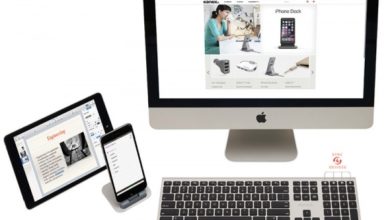iTunes: Как добавить музыку с чужого компьютера на свой iPhone

Известно, что добавлять музыку, фильмы и подкасты на «яблочные» устройства можно только с одного компьютера, а при попытке добавить файлы из другой медиатеки iTunes пользователю предлагается стереть все, что хранится на его устройстве сейчас. Зная одну маленькую хитрость, это ограничение можно обойти.

Рассмотрим ситуацию: на свой «айФон» («айПод» или «айПад») вам захотелось слить музыку, которую вы нашли в медиатеке своего друга. Подключив свое устройство к чужому компьютеру, вы, конечно, увидите предупреждающее сообщение: или стирайте свою музыку, или разговор окончен. Интересно, что это сообщение всплывет даже если дома для своего «айФона» вы включили параметр Обрабатывать музыку и видео вручную (Manually manage music and videos). Хотя в случае с iPod или iPad не возникает никаких проблем с ручным наполнением медиатеки с другого компьютера.

iTunes однозначно определяет, привязан ли конкретный гаджет к данной медиатеке. Для этого программа анализирует данные, которые хранятся в двух файлах из каталога ~/Music/iTunes — iTunes Library и iTunes Music Library.xml. Но если вы замените эти файлы на те, которые хранятся на вашем компьютере в таком же каталоге, iTunes будет вести себя как ни в чем не бывало.

Для этого выключите iTunes и прежде всего скопируйте исходные iTunes Library и iTunes Music Library.xml, например, на рабочий стол. После этого в папку ~/Music/iTunes поместите свои файлы с теми же названиями, и запустите iTunes снова. Теперь в окне программы будет отображаться ваша медиатека. Конечно, это будет всего лишь «пустышка» — набор ссылок на файлы, которых физически на данном компьютере нет. Но зато на боковой панели iTunes беспрепятственно появится значок вашего «айДевайса». А это значит, что вы сможете запросто перетащить на свое устройство любые медиафайлы, хранящиеся, например, в папке ~/Music/iTunes/iTunes Media, где и находится реальная медиатека вашего друга с заветными треками.
После того как вы закончили «экспроприацию», выключите iTunes, верните в каталог ~/Music/iTunes исходные файлы iTunes Library и iTunes Music Library.xml, и снова включите «яблочный» медиакомбайн. Теперь вы увидите медиатеку друга, в целости и сохранности.
Для удобства свои iTunes-файлы вы можете носить на флешке, хранить их у себя в почте или на сервере iDisk (если вы подписаны на службу MobileMe). А можно — непосредственно на «айУстройстве». Для этого следует поместить iTunes Library и iTunes Music Library.xml в какое-нибудь приложение, использующее механизм общих файлов. Отсюда их легко можно будет извлечь на компьютер, к которому вы подключите свое устройство.